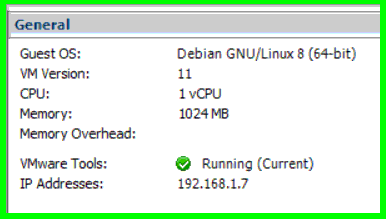Installazione di VMware ESXi 6 U2 su ASRock AM1B-ITX con cpu AMD Athlon 5350
A distanza di oltre un anno dall’uscita di VMware ESXi 6.0.0 e dall’ultimo articolo specifico su VMware, arriva questo nuovo intervento. Ho deciso di acquistare una scheda madre economica con un CPU i quali consumi fossero decisamente contenuti.
Senza dilungarmi nelle discussioni la mia scelta è ricaduta su una cpu AMD Athlon 5350 (TPD 25 Watt) e una delle motherboard più economiche ma con buone funzionalità: ASRock AM1B-ITX.
Nel articolo vedremo come abilitare la scheda di rete integrata nella motherboard e alcune porte SATA che inizialmente non sono disponibili.

Sia la CPU sia la scheda madre non sono nella lista dei dispositivi supportati da VMware, ma ho deciso comunque di tentare l’installazione. Corredano la dotazione una coppia di memorie RAM da 4 GB, un case in formato mini-itx (motivo per cui la motherboard è ITX, altrimenti non ci stava), un alimentatore SFX da 200W, un SSD da 32GB, un HD da 1TB (da usare come datastore) e un masterizzatore DVD.
La prima cosa che è ho fatto, remore dei problemi sorti l’anno scorso, è aggiungere la scheda di rete Intel Gigabit CT Desktop che probabilmente è la scheda di rete più a buon mercato supportata da VMware ESXi 6.0.0; La scheda di rete è stata collocata nell’unico slot PCI Express a disposizione della scheda madre.
L’installazione mediante immagine iso masterizzata su DVD è andata abbastanza liscia. L’unica cosa che ho notato degna di essere segnalata è il fatto che la scheda madre mette a disposizione 4 connettori SATA, due tramite il southbridge AMD e due tramite chipset ASMedia. E’ emerso che dispositivi collegati ai connettori di terze parti non vengono visti: quindi per l’installazione ho spostato masterizzatore temporaneamente su uno delle porte SATA fornite dal southbridge assieme al SSD.
Al termine dell’installazione è arrivato il momento di aggiungere ad ESXi i driver per il controller ASMedia ASM1061 e anche quelli della scheda di rete Realtek RTL8111GR, integrata nella ASRock AM1B-ITX.
Avviare il computer facendo boot su VMware ESXi. Aggiungere un IP statico al computer (per esempio 192.168.1.222), disabilitare IPv6 (se lo desiderate) e riavviare l’host.
Collegarsi all’interfaccia web, l’indirizzo sarà https://192.168.1.222/ui/, dove 192.168.1.22 è l’IP dell’host ESXi. L’utente è root e ad ogni modo la password è quella indicata al momento dell’installazione. Qui, bisogna attivare SSH sul server ESXi.
Se non ci sono VM accese, si può procedere senza mettere l’host in maintenaince mode.
Ecco come attivare SSH dall’interfaccia web di VMware ESXi 6.
Nella barra laterale sinistra, cliccare su Manage.
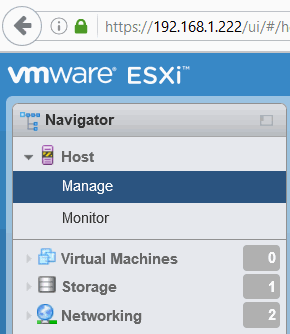
Ora nella parte destra della pagina apparirà un menu con diverse voci; scegliere Services.
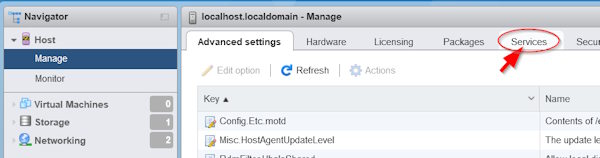
Qui scorrere il menù che appare, selezionare la voce SSH e poi premere il pulsante Start.
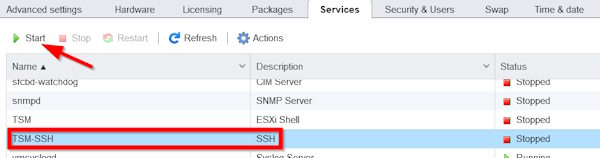
Ora SSH è abilitato sull’host VMware ESXi 6.
Utilizzando un client tipo Putty, è possibile collegarsi via SSH.
Imparire i seguenti comandi per abilitare il software scritto dalla community, abilitare il download tramite http, scaricare i driver e installarli.
esxcli software acceptance set --level=CommunitySupported
esxcli network firewall ruleset set -e true -r httpClient
esxcli software vib install -n net51-drivers -d http://vibsdepot.v-front.de
esxcli software vib install -d http://vibsdepot.v-front.de -n sata-xahciSe l’esito dell’applicazione delle “patch” è positivo, dovrebbe apparire il seguente messaggio: “The update completed successfully, but the system needs to be rebooted for the changes to be effective.”.
Al termine di tutte le installazioni, avviare l’host ESXi con il comando rapido reboot. Con il riavvio, SSH torna a non essere più disponibile. Se avevate messo l’host in maintenace mode, bisogna ora uscire.
Verifichiamo che siano presenti gli adapter dello storage forniti dal chipset ASMedia come nell’immagine.
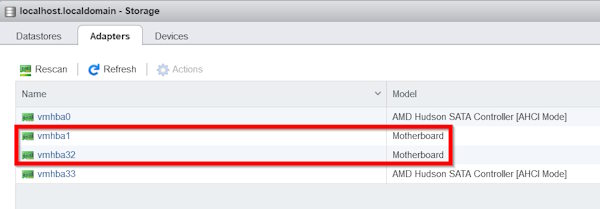
Similmente assicuriamoci che la scheda di rete Realtek sia presente (assieme alla Intel) come nell’immagine:
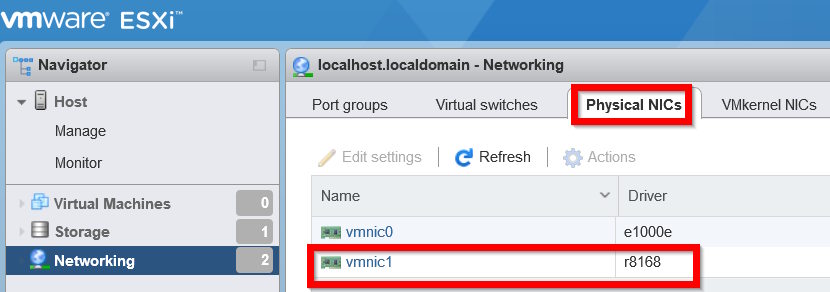
Fantastico!
Con una scheda madre ASRock AM1B-ITX che costa appena poco meno di 30 euro, col processore AMD Athlon 5350 (circa 42 euro) e recuperando materiale di fortuna (ad eccezione della scheda di rete Intel) siamo riusciti ad installare VMware ESXi 6 e ad abilitare i principali componenti.